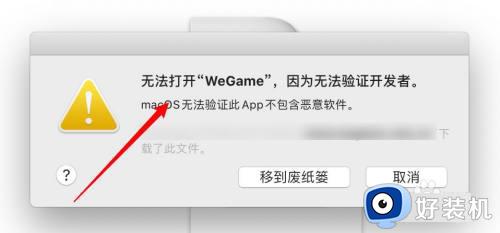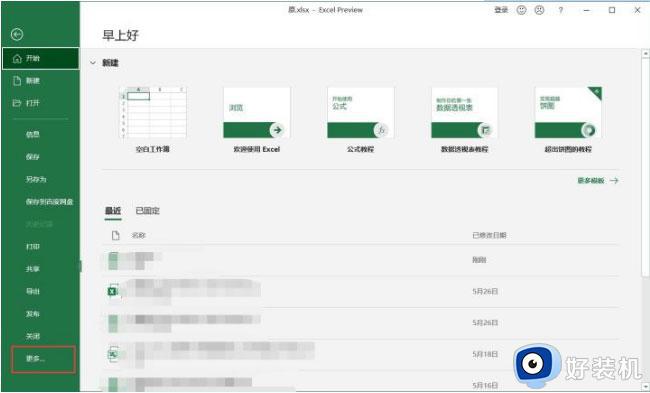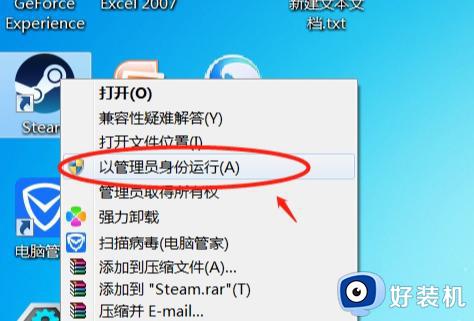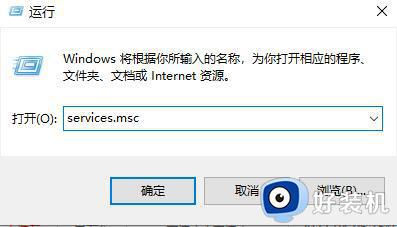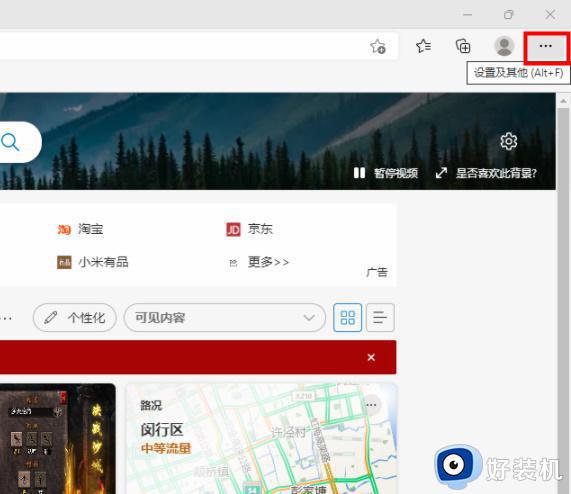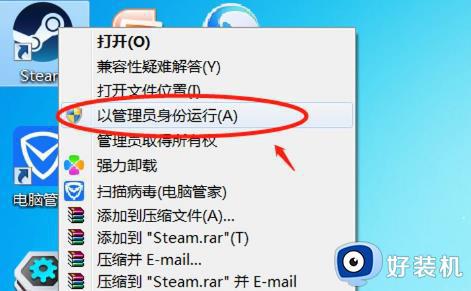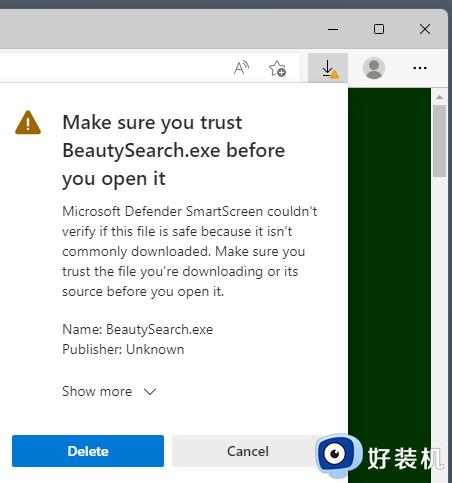ie11无法验证发布者怎么办 ie11提示无法验证发布者解决方法
时间:2022-08-24 13:39:28作者:run
我们在使用ie11浏览器的时候,下载东西的过程中难免会遇到由于无法验证发布者,所以Windows已经阻止此软件的提示,今天小编教大家ie11无法验证发布者怎么办,操作很简单,大家跟着我的方法来操作吧。
解决方法:
1.首先打开ie浏览器,点击上方的齿轮状的设置按钮,选择下方的internet选项。
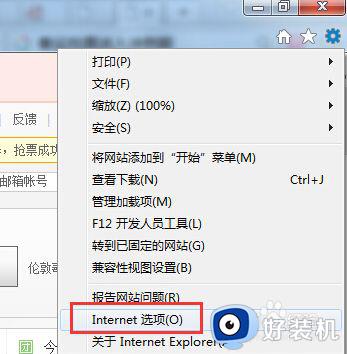
2.弹出窗口中选择安全选项,点击地球形状的Internet,点击自定义级别按钮。
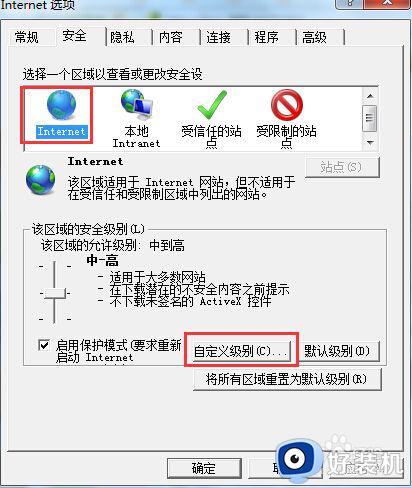
3.新的窗口中找到如图所示的控件,选择启用。
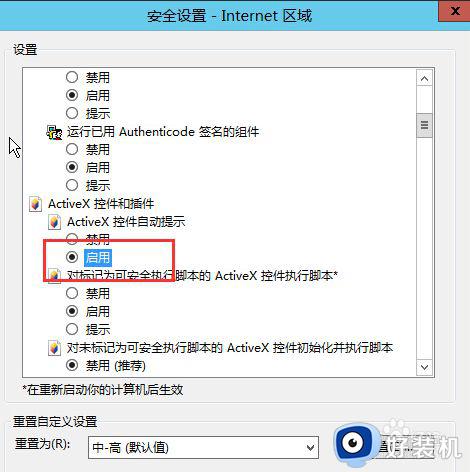
4.接着下拉窗口,将下载未签名的ActiveX控件改为提示,点击确定。
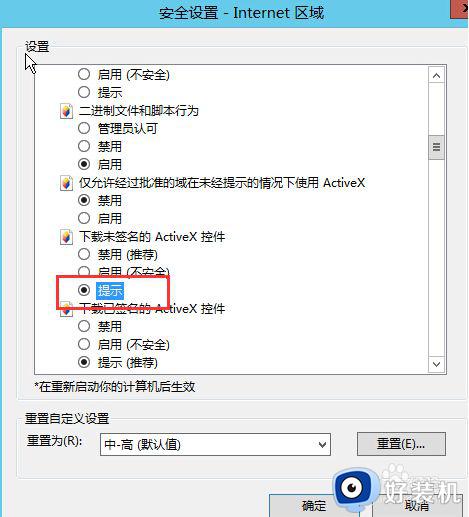
5.警告提示点击是。
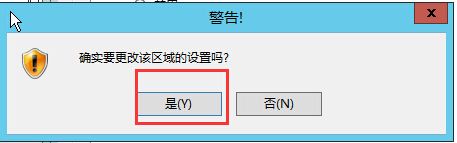
6.切换至高级选项卡,勾选允许运行或安装软件,即使签名无效,选择好点击确定,然后重启电脑就可以正常使用ie浏览器啦。
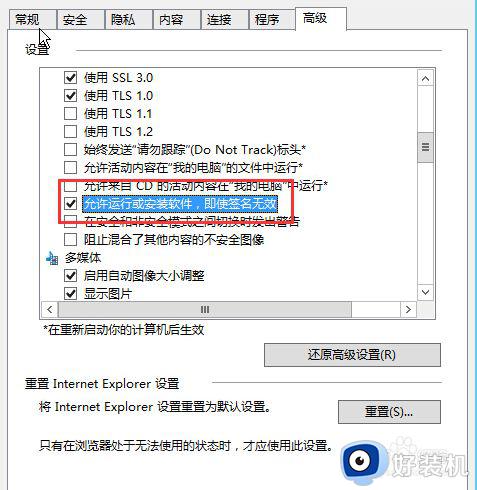
以上就是关于ie11提示无法验证发布者解决方法的全部内容,有出现这种现象的小伙伴不妨根据小编的方法来解决吧,希望能够对大家有所帮助。